- ¿Cual es el problema?
- ¿Cómo arreglar el micrófono que no funciona en los equipos de Microsoft?
- Solución 1: actualice el cliente de Skype Empresarial
- Solución 2: intente actualizar desde Microsoft Office
- Solución 3: verifique los permisos del micrófono
- Corrección 4: deshabilite el inicio automático de Skype
- Solución 5: Ejecute el Solucionador de problemas incorporado
- Conclusión
Microsoft Teams es un software de colaboración versátil con toneladas de funciones. Y tiene muchas mejoras comerciales para integrarse con muchos clientes y herramientas. Microsoft Teams permite llamadas de audio y video atractivas y de alta calidad para sus usuarios. Aunque hay bastantes errores informados por los usuarios, todavía tiene algunos errores críticos que es posible que debamos investigar. Entonces, escuchamos de nuestros usuarios que tienen problemas con el micrófono.
Como todos sabemos, un micrófono o un micrófono es un dispositivo en el que hablamos. Entonces, durante las llamadas de voz o video, la persona del otro lado no puede escuchar lo que dice el usuario de este lado. Aunque no hay ningún problema en el frente del hardware. Entonces, si tiene el mismo problema, estamos listos con las soluciones. Entonces empecemos.

¿Cual es el problema?
El problema con los equipos de Microsoft parece ser un error que impide que los usuarios usen los micrófonos en llamadas de video y audio. Este es un problema técnico que a veces se resuelve simplemente reiniciando o reiniciando la aplicación también se resuelve. Pero cuando el problema se vuelve regular, frustra a los usuarios. Esta falla a veces incluso detiene el micrófono en otras aplicaciones también.
En general, el problema gira en torno al micrófono que causa perturbaciones en las reuniones y presentaciones en línea, lo cual es bastante famoso en la actualidad. Por lo tanto, ahora analizaremos todos los tipos de soluciones que lo ayudarán a salir de este problema. Hablaremos de reparaciones simples, por lo que no necesita un experto solo. Ahora pasaremos a las correcciones.
¿Cómo arreglar el micrófono que no funciona en los equipos de Microsoft?
Ahora discutiremos las correcciones, que principalmente resolverán el problema del micrófono con Microsoft Teams. Además, recomendamos seguir las reparaciones en el orden del que hablaremos. Y no se debe saltar ningún paso para realizar el otro. Entonces, comencemos con las correcciones.
anuncios
Solución 1: actualice el cliente de Skype Empresarial
Como sabemos, Microsoft Teams es un software de colaboración, por lo que las características integradas en este se adoptan y vinculan de alguna manera con las aplicaciones asociadas. La actualización del cliente comercial de Skype parece funcionar para la mayoría de los usuarios. Así que también debes intentarlo. Para actualizar, siga los pasos a continuación.

- Inicie sesión en la página oficial de descarga de Skype Empresarial
- Busque la última versión disponible
- Descárguelo y desinstale el anterior que ya está en su sistema.
- Luego instala el que descargaste ahora
- Después de la instalación, reinicie su computadora
Después del reinicio, abra Microsoft Teams e intente realizar una videollamada y verifique si el problema persiste. Si todavía hay un problema, pase a la siguiente solución.
Solución 2: intente actualizar desde Microsoft Office
Anuncio publicitario
La actualización desde la aplicación independiente de Microsoft Office puede ayudar a resolver el problema en gran medida. Para hacer esto, siga los pasos a continuación.
anuncios
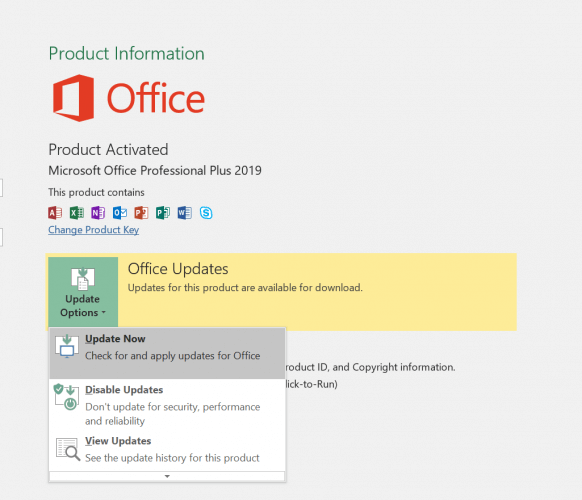
- Abra la aplicación de Microsoft Office desde el menú de inicio
- Haga clic en el menú Archivo en la parte superior y desplácese hasta “Cuenta”.
- Luego seleccione Opciones de actualización y más Actualizar ahora
- Descargue las actualizaciones pendientes desde allí y reinicie su computadora una vez que la Actualización finalice y se instale.
Por otra parte, inicie la aplicación Microsoft Teams para comprobar si el problema se ha resuelto o no. Pase a la siguiente solución para obtener más
Solución 3: verifique los permisos del micrófono
A veces, el permiso para el micrófono no se da o se apaga por error. Verificar y permitir ayudará a solucionar el problema. Siga los pasos a continuación para verificar los permisos del micrófono.
anuncios

- Haga clic en el botón Inicio y seleccione la configuración
- Luego haga clic en Privacidad
- En el panel izquierdo, verá la opción de Micrófono
- haga clic en eso
- En la lista, verifique Microsoft Teams y habilite la opción si es de su interés.
Ahora reinicie su aplicación Teams y verifique si la aplicación puede conectarse al micrófono. De lo contrario, considere pasar a la siguiente solución.
Corrección 4: deshabilite el inicio automático de Skype
Cada vez que inicia su computadora, Skype también comienza con eso en segundo plano. A veces, Skype entra en conflicto con la aplicación Teams para obtener los recursos necesarios. En ese caso, debe evitar que Skype se inicie automáticamente. Para detener el inicio automático de Skype, siga los pasos a continuación.

- Presione Ctrl + Shift + Esc juntos, se abre el administrador de tareas
- En el administrador de tareas, haga clic en la pestaña Inicio
- Ahora, ubique Skype y haga clic en el botón Deshabilitar en la parte inferior
Ahora nuevamente, abra Microsoft Teams y verifique si el problema se resolvió o no. Si el problema persiste, debe seguir la última solución.
Solución 5: Ejecute el Solucionador de problemas incorporado
Ejecutar el Solucionador de problemas obtendrá ayuda del soporte de Microsoft y, por lo tanto, resolverá su problema por completo. Para ejecutar el Solucionador de problemas, siga los pasos a continuación.

- Haga clic en el botón de inicio y en el cuadro de búsqueda, escriba Solución de problemas y presione Entrar
- Se abrirá la ventana Configuración de solución de problemas
- Allí seleccionas “Grabar Audio” y ejecutas el Solucionador de Problemas
- Dará algunas opciones para aceptar
- Acéptelos y siga de acuerdo con las instrucciones.
- Después de que el Solucionador de problemas termine su trabajo, reinicie su sistema
Ahora no experimentará ningún problema con el micrófono, bueno, puede abrir la aplicación Microsoft Teams para verificar lo mismo.
Conclusión
Esta guía fue para ayudar a los usuarios que tienen problemas con su micrófono en Microsoft Teams. Esperamos que después de haber seguido las correcciones que hemos proporcionado, su problema se resuelva. Si aún ve que el problema continúa, le recomendamos que reinstale Microsoft Teams. Esperamos que esta guía le haya sido útil. Si tiene alguna consulta o comentario, no dude en comentar a continuación con su nombre y dirección de correo electrónico. Del mismo modo, consulte nuestros Consejos y trucos para iPhone, Consejos y trucos para PC y Consejos y trucos para Android para obtener más consejos y trucos. Gracias.












